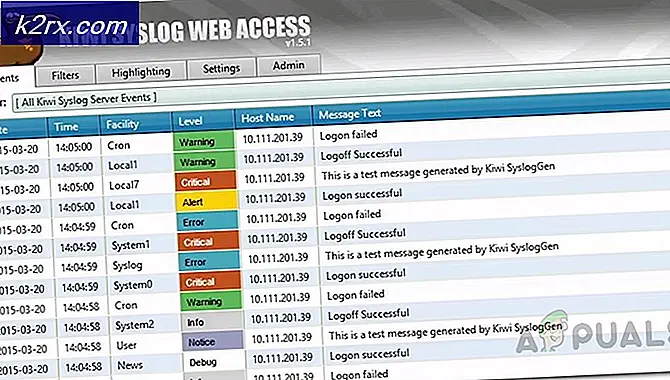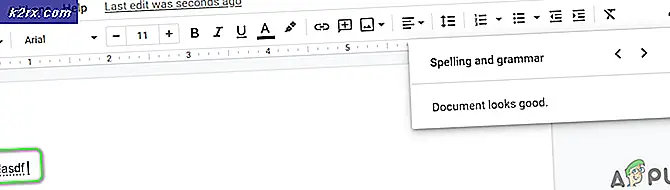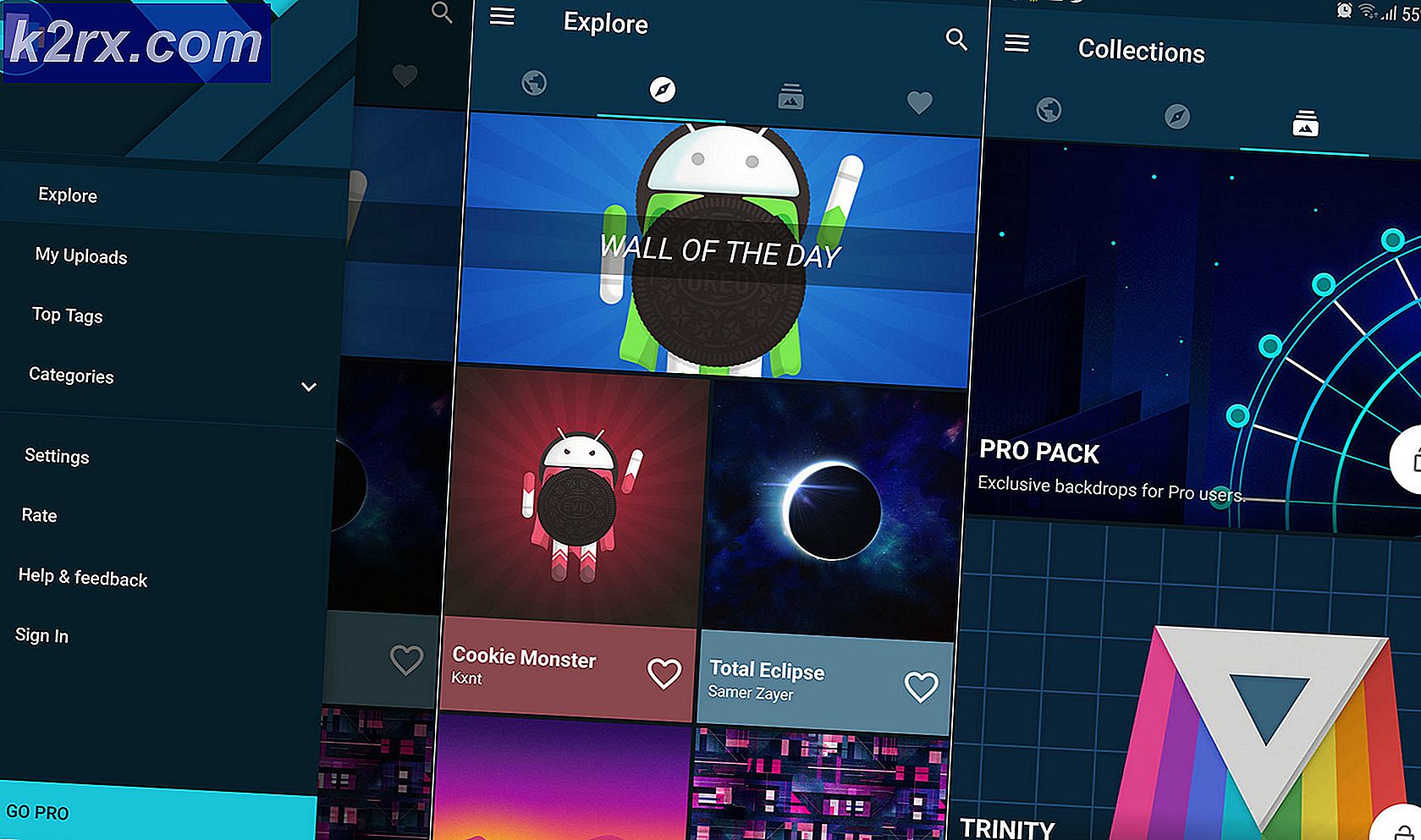So installieren Sie Schriftarten auf macOS
Schriftarten sind druckbare und anzeigbare Textzeichen, die unterschiedliche Schriftarten, Punktgrößen, Gewichte, Farben oder Designs enthalten. Jedes Betriebssystem enthält einige der Standardschriftarten für den Text. Benutzer benötigen jedoch andere Schriftarten als die Standardschriftarten für ihre Arbeit. In diesem Artikel erfahren Sie, wie Sie Schriftarten mit verschiedenen Methoden auf Ihrem MacOS installieren.
So installieren Sie Schriftarten unter macOS
Das Installieren von Schriftarten ist unter macOS eine einfache Aufgabe. Es gibt jedoch unterschiedliche Methoden und Optionen. Jede Methode hat ihren eigenen Nutzen in Bezug auf diese Situation. Sie können die Ihrer Situation entsprechende Methode verwenden, um die Schriftart auf Ihrem Computer zu installieren. Zum Herunterladen von Schriftarten empfehlen wir die Verwendung von dafont.com oder 1001fonts.com.
Hinweis: Wenn Sie während der Installation von Schriftarten eine Anwendung verwendet haben, stellen Sie sicher, dass Sie sie neu starten; um die Schriftart für diese bestimmte Anwendung zu finden.
Methode 1: Installieren von Schriftarten über das Installationsprogramm
Wenn Sie eine einzelne Schriftart für Ihr System installieren, ist diese Methode die bessere Wahl. Die Installation einer einzelnen Schriftart erfordert nur einen einfachen Installationsvorgang.
- Klicke auf Safari Symbol in der Dock um es zu öffnen.
- Suchen Sie nach Websites, von denen Sie Schriftarten herunterladen möchten, oder verwenden Sie die oben genannten empfohlenen Websites.
- Suche nach dem Schriftart und klicken Sie auf Herunterladen Schaltfläche zum Herunterladen der Schriftart.
Hinweis: Stellen Sie sicher, dass Sie den Copyright-Lizenztext über den Schriftarten lesen. Wenn es heißt:Kostenlos für private Nutzung"Nur" bedeutet dies, dass Sie es nicht für kommerzielle oder geschäftliche Zwecke verwenden können. Wenn es heißt „100% kostenlosDann können Sie es für alles verwenden. - Öffne das Herunterladen Ordner aus Dock oder Finder, finde jetzt die heruntergeladene Schriftart und Doppelklick darauf.
- Font Book öffnet ein Fenster zur Installation, klicken Sie auf Schriftart installieren Klicken Sie auf die Schaltfläche und Sie sehen Ihre Schriftart im Benutzerordner.
Methode 2: Installieren von Schriftarten durch Kopieren
Wenn Sie mehrere Schriftarten für Ihr System herunterladen, ist es besser, die Kopiermethode zu verwenden, als jede Datei einzeln zu installieren. Die Installation nacheinander nimmt viel Zeit in Anspruch, dauert jedoch nur eine Sekunde, um die Dateien von einem Ordner in einen anderen zu kopieren. Dies funktioniert genauso wie die Installationsmethode.
- Klicke auf Safari Symbol in der Dock um es zu öffnen.
- Öffnen Sie die Font-Website in Safari von wo Sie Schriftarten herunterladen möchten.
- Suche nach dem Schriftart und klicken Sie auf Herunterladen Schaltfläche, um die Schriftart herunterzuladen.
Hinweis: Stellen Sie sicher, dass Sie den Copyright-Lizenztext über den Schriftarten lesen. - Öffne das Herunterladen Ordner und entpacken Sie die Zip-Dateien, damit sie leicht kopiert werden können.
- Öffnen Sie nun ein weiteres Fenster mit folgendem Pfad:
Benutzer / Ihr_Benutzername / Bibliothek / Schriftarten
- Jetzt ziehen alle Dateien von Herunterladen Ordner mit der Erweiterung .tff oder .otf und fallen/einfügen sie in Schriftarten Ordner und fertig.
Schriftartenbucheinstellungen
In den meisten Fällen wird mit den oben genannten Methoden die Schriftart nur für den aktuellen Benutzer installiert, der während der Installation der Schriftarten verwendet wird. Benutzer möchten jedoch einige der Schriftarten für alle auf einem Computer verfügbaren Konten. Sie können dies einfach mit den folgenden Methoden tun:
Methode 1: Installieren von Schriftarten für alle Benutzer
- Öffne das Herunterladen Ordner und Doppelklick die Schriftart, die Sie von der Site heruntergeladen haben.
- Das Fenster "Schriftbuch" wird mit der Schaltfläche "Installieren" angezeigt. Klicken Sie auf Schriftenbuch in der Menüleiste oben und wählen Sie die Einstellungen Möglichkeit.
- Ändern Sie nun die Standardinstallationsort Option von Benutzer zu Computer.
- Dadurch wird die Schriftart für alle Benutzer auf dem Computer installiert und nicht nur für einen einzelnen Benutzer.
Methode 2: Kopieren von Schriftarten für alle Benutzer
- Öffnen Finder, klicke auf Gehen in der Menüleiste oben und wählen Sie Gehe zum Ordner.
- Geben Sie den folgenden Pfad ein und klicken Sie auf GehenTaste.
Bibliothek / Schriftarten /
- Kopieren Sie nun die Schriftarten von Herunterladen Ordner zu diesem SchriftartenMappe.
- Dadurch werden Schriftarten für alle Benutzer auf einem Computer hinzugefügt.
So entfernen oder deaktivieren Sie Schriftarten unter macOS
Manchmal möchte der Benutzer die Schriftart entfernen oder deaktivieren, die er nicht verwendet oder versehentlich installiert hat. Genau wie das Installieren einer Schriftart ist es auch einfach, sie zu deaktivieren oder zu entfernen. Sie können einfach jede Schriftart in der Schriftbuchanwendung entfernen / deaktivieren. Sie können die Schriftarten entfernen / deaktivieren, indem Sie die folgenden Schritte ausführen:
- Halt Befehl Taste und drückenPlatz öffnenScheinwerferGeben Sie dann einSchriftenbuch undEingeben.
- Sie können die Option im linken Bereich auswählen, je nachdem, wo sich Ihre Schriftart befindet.
Hinweis: Alle Schriftarten zeigt alle auf dem Computer verfügbaren Schriftarten an. - Suchen Sie nach der Schriftart in der Liste, klicken Sie mit der rechten Maustaste darauf und wählen Sie die aus Entfernen Sie die Familie "Font_name" Möglichkeit. Sie können auch die Deaktivierungsoption auswählen, um sie vorübergehend zu deaktivieren.
- Bestätigen Sie das Aktionsfenster mit einem Klick auf Entfernen Klicken Sie auf die Schaltfläche, um die Schriftart von Ihrem Computer zu entfernen.